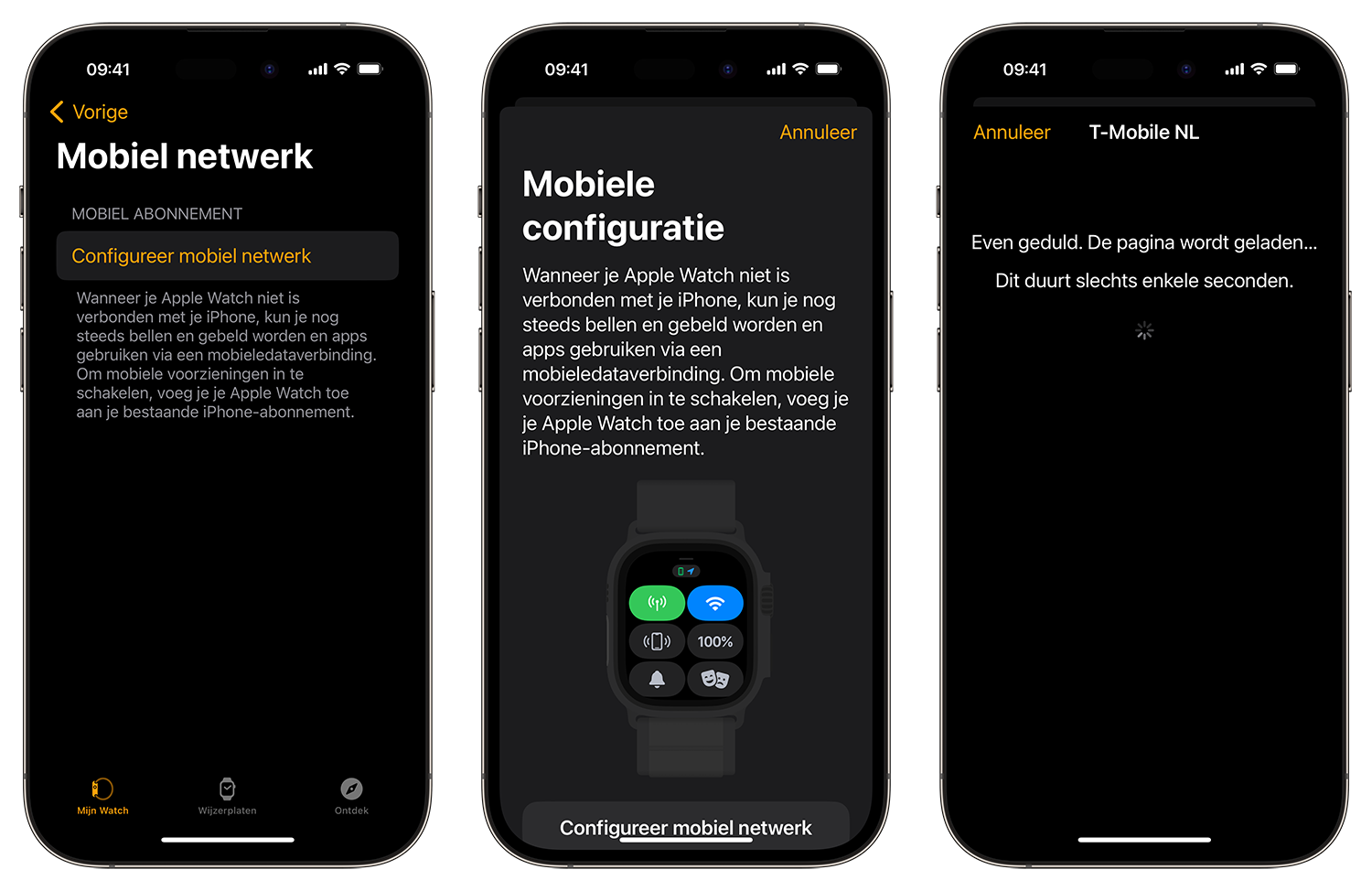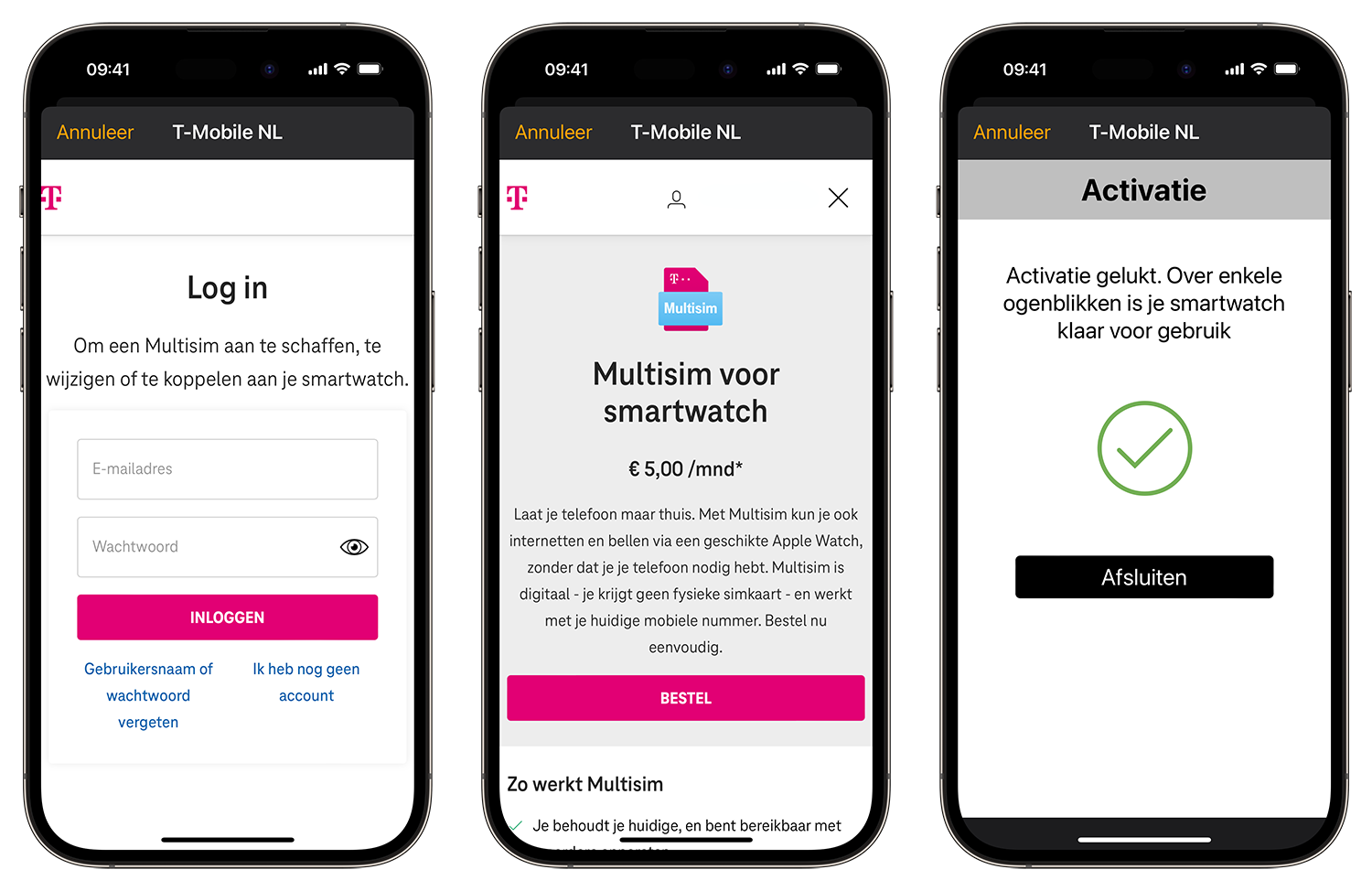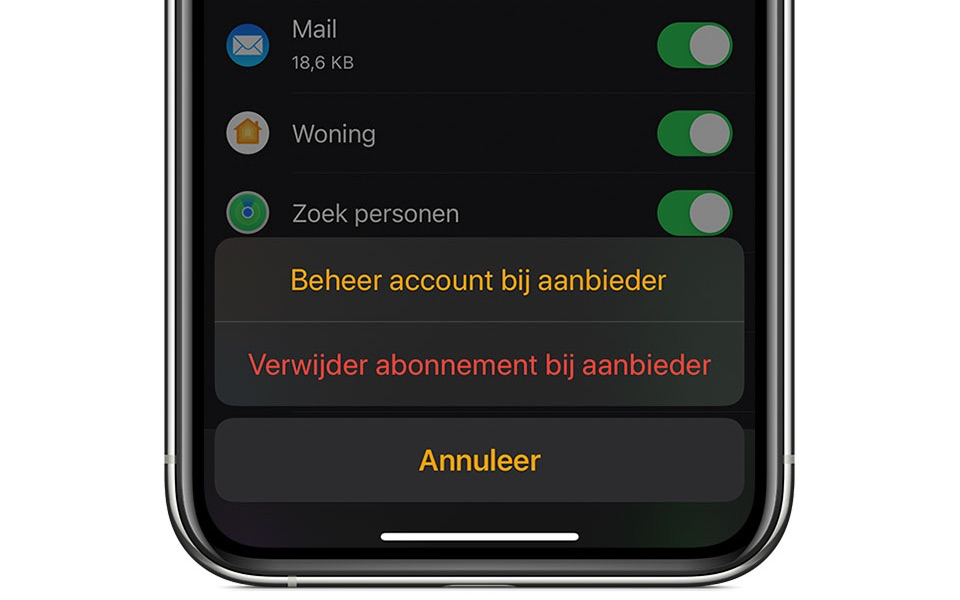Zo activeer je de 4G Apple Watch eSIM voor mobiele data
Met een Apple Watch 4G ben je altijd bereikbaar, ook als je je iPhone niet bij je hebt of als de batterij van je iPhone leeg is. Zo kun je zonder iPhone de deur uit als je bijvoorbeeld wil hardlopen of surfen. Je bent op je Apple Watch 4G bereikbaar op hetzelfde nummer als op je iPhone. Maar voordat je de eSIM kunt gebruiken moet je het eerst nog goed instellen. Dit moet bij een geschikte provider, maar je hebt nog meer nodig. We laten je op deze pagina zien hoe je de Apple Watch Cellular kunt activeren en hoe het instellen van de multisim voor de Apple Watch werkt. Ook leggen we je uit wat je moet doen als je overstapt naar een nieuwe Apple Watch of als je je Apple Watch met Cellular koppelt aan een nieuwe iPhone.
Dit heb je nodig voor 4G op de Apple Watch (via multisim)
Om de 4G Apple Watch in te stellen, heb je dit nodig:
- Geschikt model Apple Watch (GPS + Cellular)
- Abonnement bij een ondersteunende provider
Alleen bepaalde modellen van de Apple Watch zijn geschikt voor mobiele data. Je herkent deze aan de benaming GPS + Cellular of simpelweg 4G. Een Apple Watch die werkt met mobiele data herken je aan de rode of oranje ring op de Digital Crown (tot aan de Apple Watch Series 9 en Apple Watch Ultra-modellen). Op de achterkant zie je ook altijd de LTE-aanduiding staan. Vanaf de Apple Watch Series 3 heeft Apple modellen met eSIM uitgebracht, maar pas vanaf de Apple Watch Series 7 zijn deze ook in Nederland verkrijgbaar.
Je kunt momenteel kiezen uit:
- Apple Watch Ultra 2 (standaard eSIM ingebouwd)
- Apple Watch Series 10 (aluminium Cellular-versie of titanium)
- Apple Watch Series 9 (aluminium Cellular-versie of roestvrij staal)
- Apple Watch SE (alle generaties, Cellular versie)
Prijzen Apple Watch Series 10 42mm aluminium GPS + Cellular
Bekijk hier de Apple Watch Series 10 in titanium
Prijzen Apple Watch Series 10 42mm titanium
Prijzen Apple Watch Series 10 46mm titanium
De Apple Watch Series 9 en oudere modellen zijn niet meer bij Apple verkrijgbaar, maar mogelijk wel bij andere winkels. Alle Cellular-modellen werken met de eSIM, zolang je de juiste minimale softwareversie hebt zoals bovenaan dit artikel per provider omschreven is.
De exemplaren van roestvrij staal en titanium en de Hermès-uitvoeringen hebben altijd 4G ingebouwd. Deze zijn niet allemaal verkrijgbaar (geweest) in Nederland. Eventueel kun je ze in Duitsland of Frankrijk aanschaffen of in het tweedehands circuit kijken. Maar sinds de komst van de
Bovendien moet je een een iPhone-abonnement hebben bij een geschikte provider. Het is niet mogelijk om een los Apple Watch-abonnement bij een provider af te sluiten, omdat de Apple Watch hetzelfde telefoonnummer gebruikt als je iPhone. Momenteel worden deze providers ondersteund:
Nederland
België
- Telenet (kosteloos)
Roaming (gebruik van de Cellular-verbinding op de Apple Watch in het buitenland) werkt op dit moment alleen bij KPN. Alleen bij die provider kun je de eSIM op de Apple Watch dus ook in het buitenland gebruiken.
Mobiele data op Apple Watch instellen
Stap je over van een ‘gewone’ Apple Watch naar eentje met 4G, dan krijg je niet meteen een melding dat je een abonnement moet nemen. Je zult zelf actie moeten ondernemen om de Apple Watch eSIM te activeren. Dat kan alleen via de provider die in jouw land actief is, dus Odido, KPN en Vodafone in Nederland en Telenet in België.
De stappen die je moet nemen komen per provider redelijk overeen. Via de instellingen in de Watch-app ga je naar Mobiel netwerk, tik je op Configureer mobiel netwerk en log je in bij je account van jouw provider om de multisim aan te schaffen. De exacte stappen verschillen per provider, maar het komt erop neer dat je toestemming geeft dat de eSIM aan je account toegevoegd wordt en dat er geld in rekening gebracht mag worden voor het activeren van de eSIM. Ook moet je akkoord gaan met de voorwaarden.
Voldoe je aan alle eisen en wil je mobiele data op de Apple Watch instellen, dan kan dat zowel tijdens het configureren van de Apple Watch als achteraf. In beide gevallen doorloop je nagenoeg dezelfde stappen. Heb je net een nieuwe Apple Watch en wil je koppelen met de iPhone, kies dan tijdens het instellen voor mobiele data en volg dan verder de stappen hieronder (vanaf stap 5). Wil je dit achteraf doen (omdat je bijvoorbeeld nog geen geschikte provider hebt), begin dan bij stap 1.
Heb je nu al 4G actief op je Apple Watch en stap je over naar een nieuwe Apple Watch Cellular, lees verderop dan verder. Ook als je overstapt naar een nieuwe iPhone zijn de stappen iets anders.
We gaan bij dit stappenplan uit van het instellen via Odido, maar voor KPN en Vodafone volg je nagenoeg dezelfde stappen:
- Open de Watch-app op je iPhone. Zorg dat je Apple Watch ontgrendeld is en bijgewerkt is naar de vereiste softwareversie voor jouw provider.
- Ga naar Mobiel netwerk.
- Er verschijnt mogelijk een melding over een aanbiederupdate. Tik op Werk bij.
- De knop Configureer mobiel netwerk is actief als je een geschikte provider hebt. Tik hierop.
- Je komt op een bestelpagina van Odido, KPN of Vodafone voor de Multisim. Log in met je Odido-, KPN- of Vodafone-account.
- Heb je nog geen Multisim/OneNumber afgesloten, lees dan de informatie en volg de verdere instructies.
- Je ziet een bevestiging dat de aankoop gelukt is. De eSIM wordt nu geïnstalleerd en je Apple Watch wordt klaargemaakt voor gebruik.
Hieronder zie je hoe de stappen er ongeveer uit zien bij T-Mobile/Odido, KPN en Vodafone.
Odido/T-Mobile
KPN
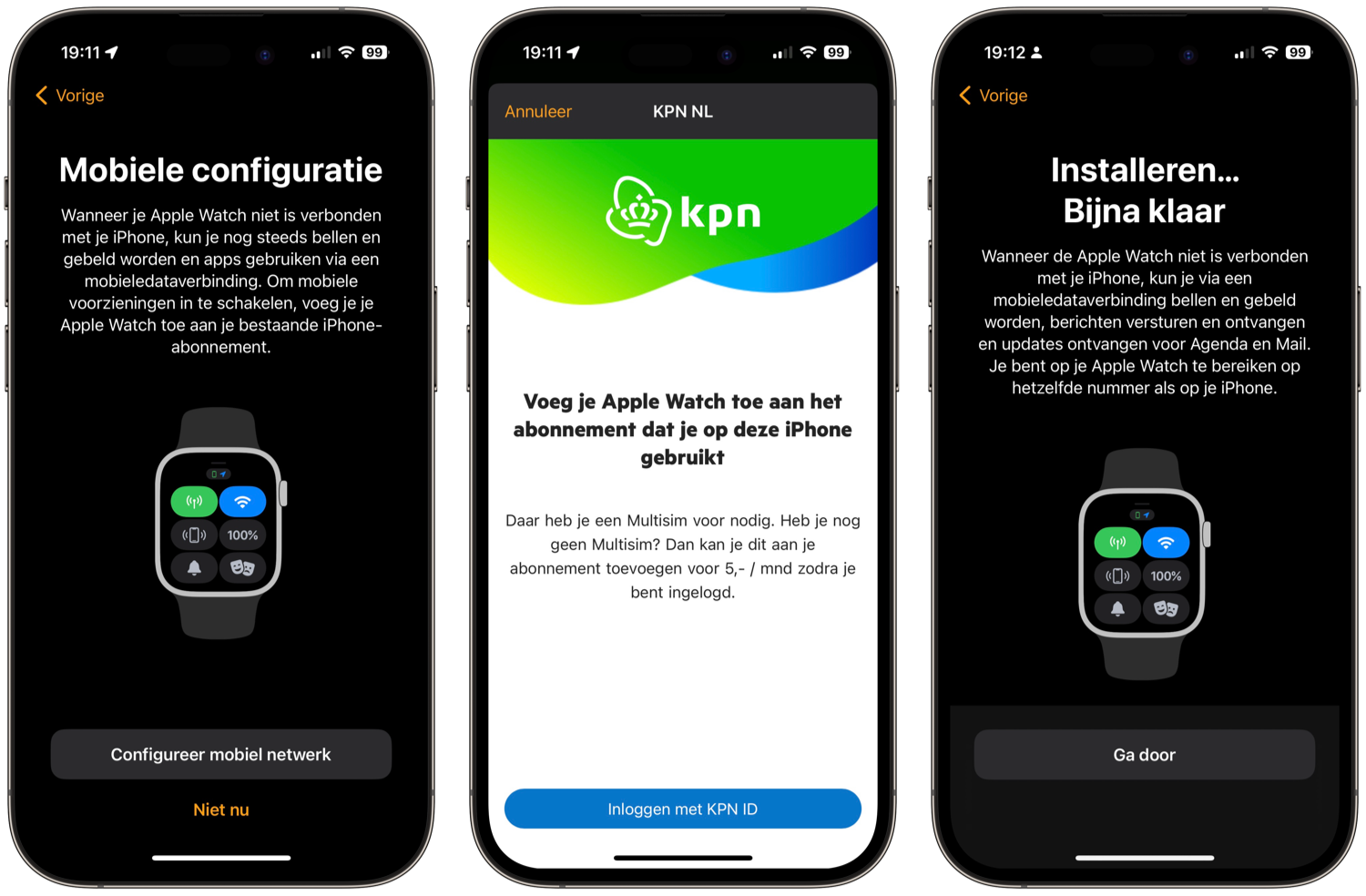
Vodafone
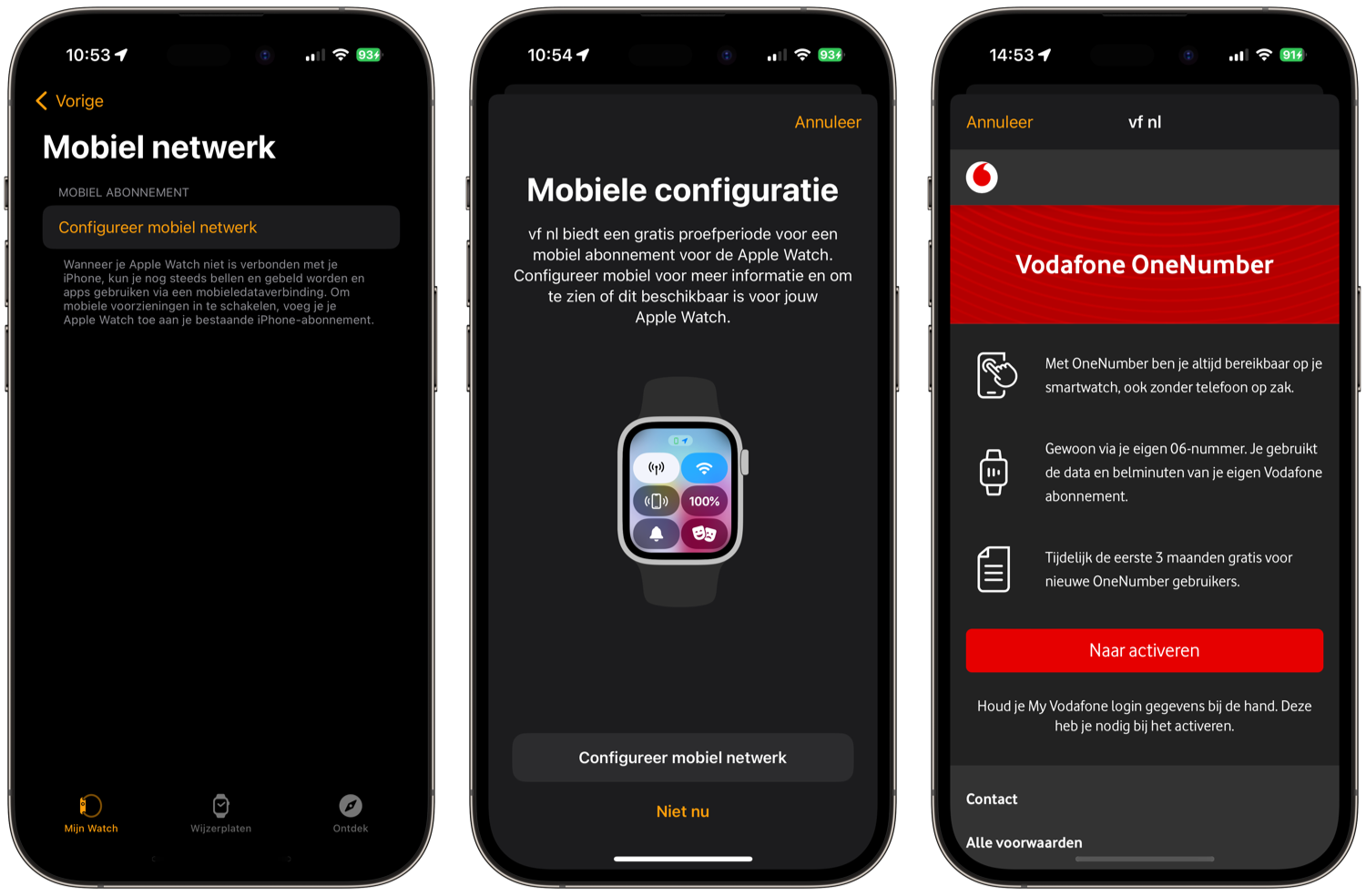
Als je nu in de Watch-app naar Mobiel netwerk gaat, zul je zien dat er een mobiele bundel actief is. Druk op de (i) om je account te beheren en om je abonnement te verwijderen. Let op: met het verwijderen van de actieve eSIM op de Apple Watch, is het abonnement meestal nog niet meteen opgezegd. Informeer daarover bij je provider.
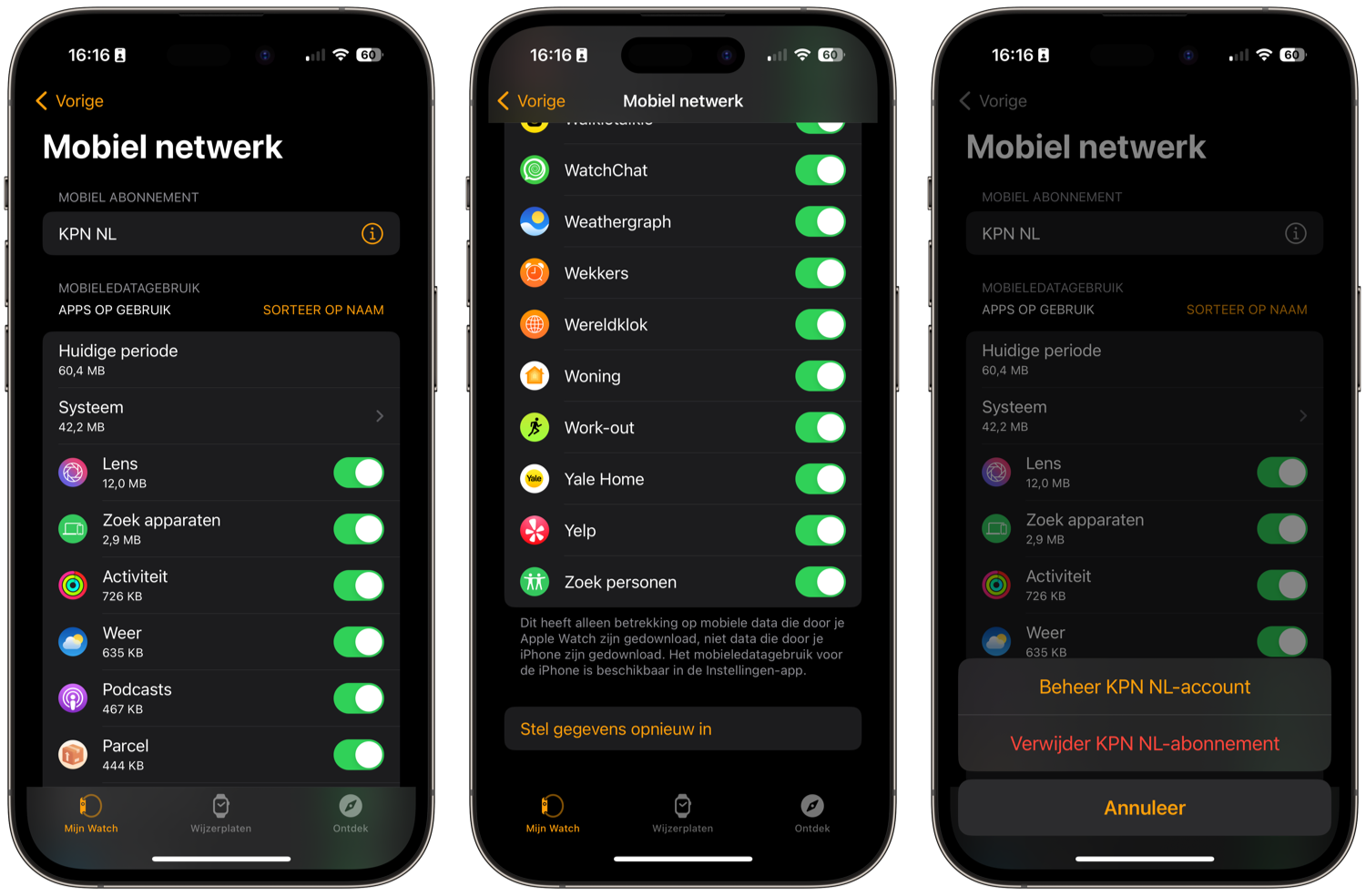
Verbinding maken en controleren
De Apple Watch kiest altijd de meest gunstige verbindingsmethode. Als de iPhone binnen bereik is, wordt altijd die verbinding gebruikt. Is de iPhone buiten bereik van de Apple Watch, dan zoekt het horloge naar een bekend wifi-netwerk. Als ook dat niet beschikbaar is, schakelt de Apple Watch over naar het mobiele netwerk.
Als je wil checken of de Apple Watch goed verbonden is met het mobiele netwerk, kun je dat doen via het Bedieningspaneel. Druk daarvoor op de zijknop en zoek naar de mobiele data-knop (te herkennen aan de zendpaal met boogjes). De knop kan verschillende kleuren hebben:
- Zwart: Er is geen mobiel abonnement ingesteld
- Wit: Er is een mobiel netwerk ingesteld, maar deze verbinding wordt nu niet gebruikt
- Groen: Er is een mobiel netwerk ingesteld en deze wordt nu actief gebruikt
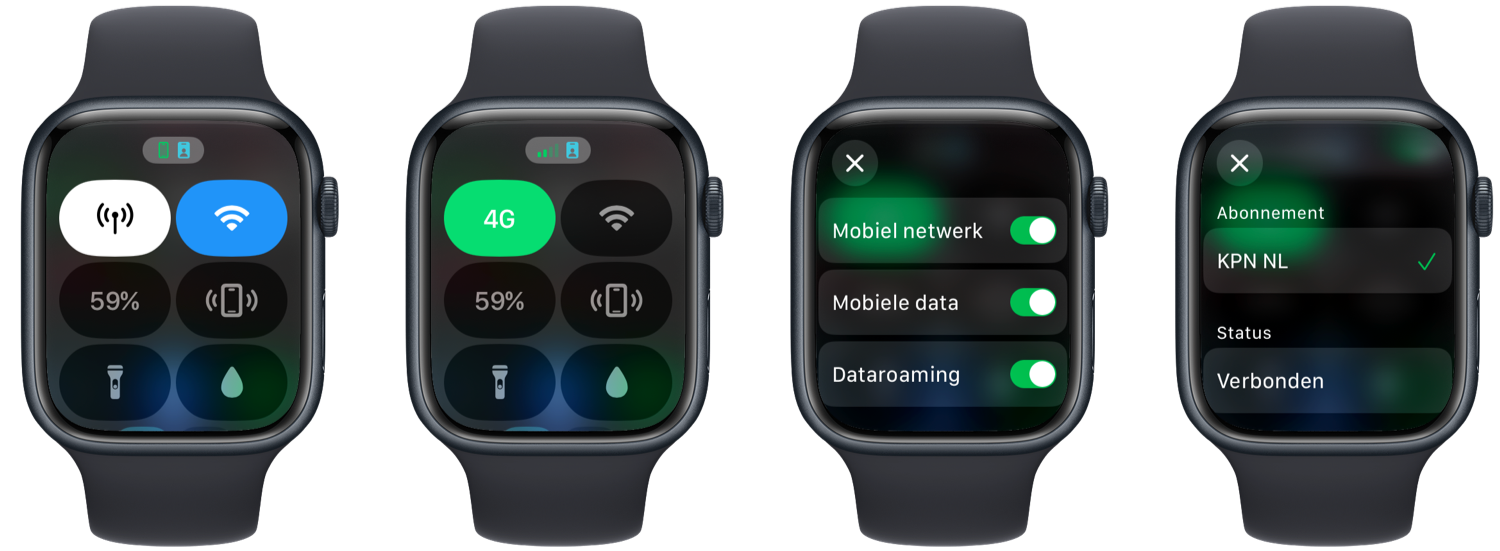
Tik op de knop om de instellingen van je mobiele abonnement te wijzigen. Je kunt de functie uitschakelen, alleen mobiele data uitzetten en dataroaming in- of uitzetten (indien beschikbaar).
Daarnaast heeft Apple de speciale Verkenner-wijzerplaat. Dat is een analoge wijzerplaat waarop met bolletjes de sterkte van het mobiele signaal aangegeven wordt. Dit is de enige wijzerplaat waar je de signaalsterkte meteen vanaf de wijzerplaat kan zien. De Verkenner-wijzerplaat is alleen beschikbaar op de Apple Watch GPS + Cellular-modellen. Op andere wijzerplaten kun je wel een complicatie voor mobiel netwerk toevoegen, zodat je vanuit daar snel naar de instellingen kan gaan.
Apple Watch 4G instellen met dualsim en wisselen
Als je dualsim op je iPhone gebruikt en beide aanbieders ondersteunen de Apple Watch Cellular, kun je beide abonnementen op de Apple Watch zetten. Helaas kan maar één abonnement tegelijkertijd actief zijn. Het toevoegen van een tweede abonnement doe je via de stappen zoals eerder in dit artikel omschreven. Ga naar de Watch-app en tik op Mobiel netwerk > Configureer mobiel netwerk en volg de instructies van de provider. In totaal kan je maximaal vijf abonnementen aan de Apple Watch toevoegen.
Als je meerdere abonnementen toegevoegd hebt, kun je op ieder moment er tussen wisselen. Je kiest zelf welk abonnement actief is. Dat doe je zo:
- Op iPhone: Open de Watch-app en tik op Mobiel netwerk. Kies daar de provider die je actief wil hebben.
- Op Apple Watch: Open de Instellingen-app en ga naar Mobiel netwerk. Kies de provider die je actief wil hebben.
Apps voor mobiele data uitschakelen
Alle apps mogen standaard gebruikmaken van de mobiele data op de Apple Watch. Je kunt dit wel zelf aanpassen. Dat doe je zo:
- Open de Watch-app op de iPhone.
- Tik op het Mijn Watch-tabblad op Mobiel netwerk.
- Tik op het i’tje achter je mobiele netwerk.
- Zet de schakelaars uit voor de apps waarvan je niet wil dat ze gebruikmaken van het mobiele netwerk.
Behalve de schakelaars zie je ook per app hoeveel data ze al verbruikt hebben via het mobiele netwerk. Dit getal geeft dus alleen het gebruik aan via het mobiele netwerk op de Apple Watch en niet als het horloge in verbinding staat met de iPhone of een wifi-netwerk.
Meerdere Apple Watches gebruiken met één mobiel abonnement
Heb je twee of meer Apple Watches waar je tussen wisselt? Dan kun je het mobiele data-abonnement maar op één Apple Watch toevoegen. Als je op de andere Apple Watch verbonden wil zijn met het mobiele netwerk, moet je dit eerst verwijderen van de andere Apple Watch. Vervolgens voeg je dit weer toe op je andere Apple Watch. Maar verwijderen en toevoegen is niet bedoeld om dit dagelijks te doen, dus wissel alleen als je dit voor langere tijd wil doen. Bij de servers van jouw provider moeten de wijzigingen namelijk ook doorgevoerd worden en dat kan vaak wel even duren voordat alles verwerkt is.
Bestaande Apple Watch eSIM overzetten naar nieuwe Apple Watch
Heb je al de multisim actief op je Apple Watch Cellular en heb je een nieuwe Apple Watch Cellular gekocht waar je het abonnement naar wil overzetten, dan is het belangrijk om daarvoor de juiste stappen te doorlopen. Zo voorkom je dat er fouten optreden en je de eSIM niet meer kunt activeren op de nieuwe Apple Watch.
Het is namelijk belangrijk om je huidige actieve eSIM op je oude Apple Watch eerst op te zeggen. Pas daarna kun je het activeren op je nieuwe Apple Watch. Volg daarom deze stappen, nog voordat je je nieuwe Apple Watch gaat koppelen:
- Ga naar de Watch-app op de iPhone en tik op Mobiel netwerk.
- Tik op het i’tje achter het huidige actieve mobiele abonnement.
- Kies dan voor Beheer [naam provider]-account. Tik dus niet op Verwijder [naam provider]-abonnement, omdat je daarmee het abonnement niet stopzet.
- Je wordt ingelogd in het account van je provider. Zeg daar de multisim voor de Apple Watch op.
- Kies daarna voor Verwijder [naam provider]-abonnement om deze definitief te verwijderen van je oude Apple Watch.
- Koppel de nieuwe Apple Watch aan je iPhone en doorloop de instelstappen.
- Als erom gevraagd wordt om een mobiel abonnement toe te voegen, doorloop je de stappen.
- Sluit een nieuw multisimabonnement af voor je nieuwe Apple Watch en wacht tot het activeren voltooid is.
Lukt opnieuw activeren niet, neem dan contact op met je provider.
Huidige Apple Watch Cellular koppelen aan een nieuwe iPhone
Heb je een nieuwe iPhone en wil je je huidige Apple Watch met actieve eSIM overzetten naar de nieuwe iPhone? Ook dan is het belangrijk om eerst het Cellular-abonnement te verwijderen voordat je de Apple Watch gaat koppelen aan de nieuwe iPhone. Dat komt omdat de eSIM op de Apple Watch gekoppeld is aan de simkaart op je iPhone. Zeg je de multisim niet eerst op voordat je de Apple Watch overzet naar je nieuwe iPhone, dan lukt het mogelijk niet om het weer actief te krijgen.
Doe dit voordat je de nieuwe iPhone in gebruik neemt:
- Ga naar de Watch-app op de iPhone en tik op Mobiel netwerk.
- Tik op het i’tje achter het huidige actieve mobiele abonnement.
- Kies dan voor Beheer [naam provider]-account. Tik dus niet op Verwijder [naam provider]-abonnement, omdat je daarmee het abonnement niet stopzet.
- Je wordt ingelogd in het account van je provider. Zeg daar de multisim voor de Apple Watch op.
- Kies daarna voor Verwijder [naam provider]-abonnement om deze definitief te verwijderen van je oude Apple Watch.
- Vervolgens neem je je nieuwe iPhone in gebruik. Zie ook onze tip over iPhone-gegevens overzetten en hoe het koppelen van je Apple Watch met je nieuwe iPhone werkt.
- Nadat je Apple Watch overgezet is, kun je het multisimabonnement opnieuw activeren. Ga naar Instellingen > Mobiel netwerk > Configureer mobiel netwerk en log in bij je provider. Doorloop de verdere stappen.
Controleer naderhand altijd of de eSIM goed ingesteld is door het Bedieningspaneel te openen en te checken of de knop voor het mobiele netwerk wit of groen kleurt. Zie ook eerder deze tip voor het controleren van de verbinding.
Lukt opnieuw activeren niet, neem dan contact op met je provider.
Mobiele data van Apple Watch verwijderen
Als je geen gebruik meer wil maken van de 4G-verbinding op de Apple Watch, kun je het mobiele data-abonnement verwijderen van de Apple Watch. Dat doe je zo:
- Open de Watch-app op de iPhone.
- Ga naar het Mijn Watch-tabblad en tik op Mobiel netwerk.
- Tik achter het actieve abonnement op het i’tje.
- Belangrijk: kies eerst voor Beheer [naam van provider]-account en zeg daar op.
- Kies daarna voor de optie Verwijder abonnement bij [aanbieder].
Het abonnement is nu opgezegd en van de Apple Watch verwijderd. Heb je per ongeluk eerst verwijderd en kun je niet meer opzeggen, neem dan contact op met je provider.
Meer over de Apple Watch 4G
Wil je meer weten over de Apple Watch 4G? Lees dan onze Apple Watch 4G FAQ met vragen en antwoorden over het gebruik van de Apple Watch met mobiele data.
Taalfout gezien of andere suggestie hoe we dit artikel kunnen verbeteren? Laat het ons weten!
Apple Watch
De Apple Watch is de smartwatch van Apple. Het allereerste model verscheen in 2015 en daarna verscheen er elk jaar een nieuwe generatie. Met de Apple Watch kun je je hartslag meten, berichten ontvangen en versturen, apps installeren en betalen met Apple Pay. Wil je een Apple Watch kopen, bekijk dan de verschillende Apple Watch-modellen die momenteel verkrijgbaar zijn. Je kunt je smartwatch steeds een ander uiterlijk geven met Apple Watch-horlogebandjes.

- Alles over de Apple Watch
- Apple Watch-modellen
- Apple Watch kopen
- Apple Watch 4G kopen
- Refurbished Apple Watch kopen
- Apple Watch vergelijken
- Apple Watch in roestvrij staal
- Apple Watch-horlogebandjes
- Apple Watch repareren
- Apple Watch Ultra: het topmodel
- Apple Watch SE voor instappers
- watchOS: het besturingssysteem van de Apple Watch
- Bekijken bij Apple